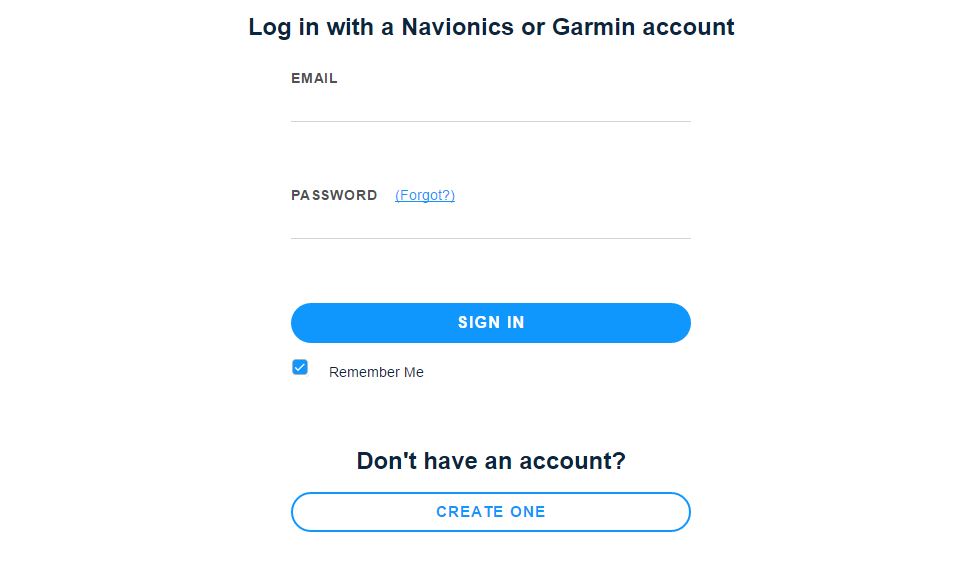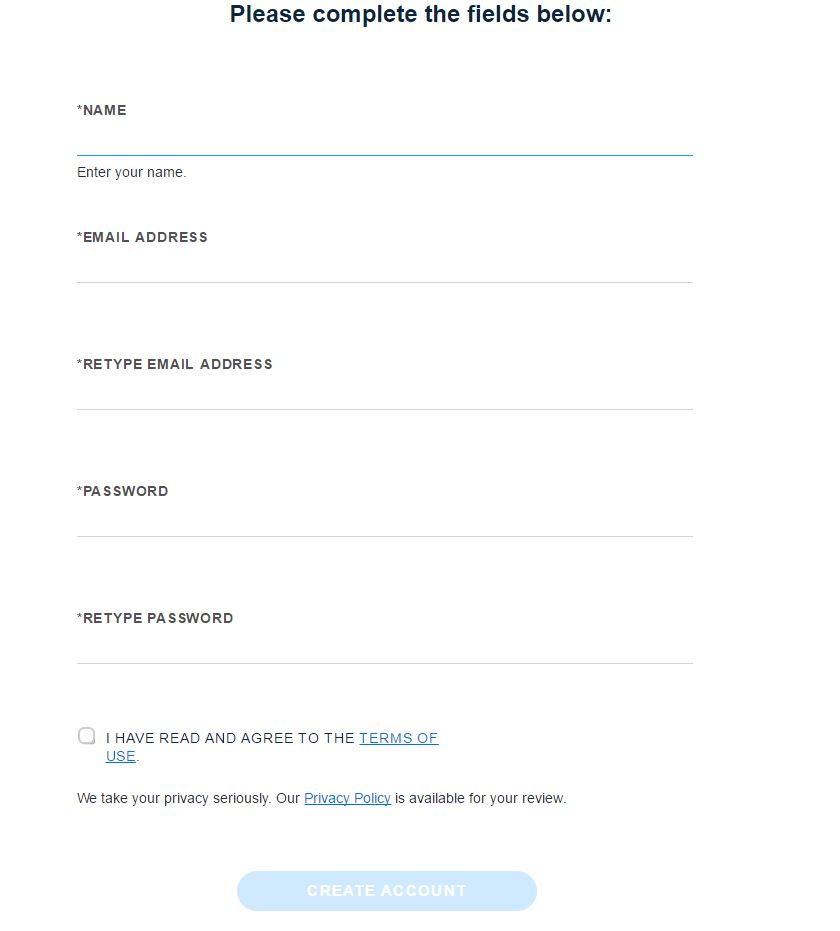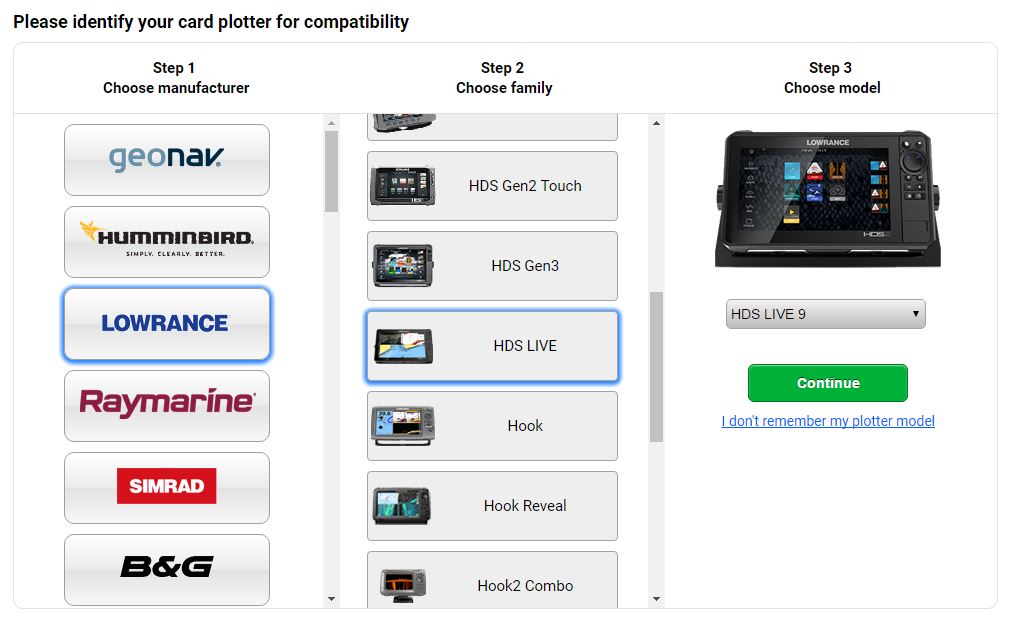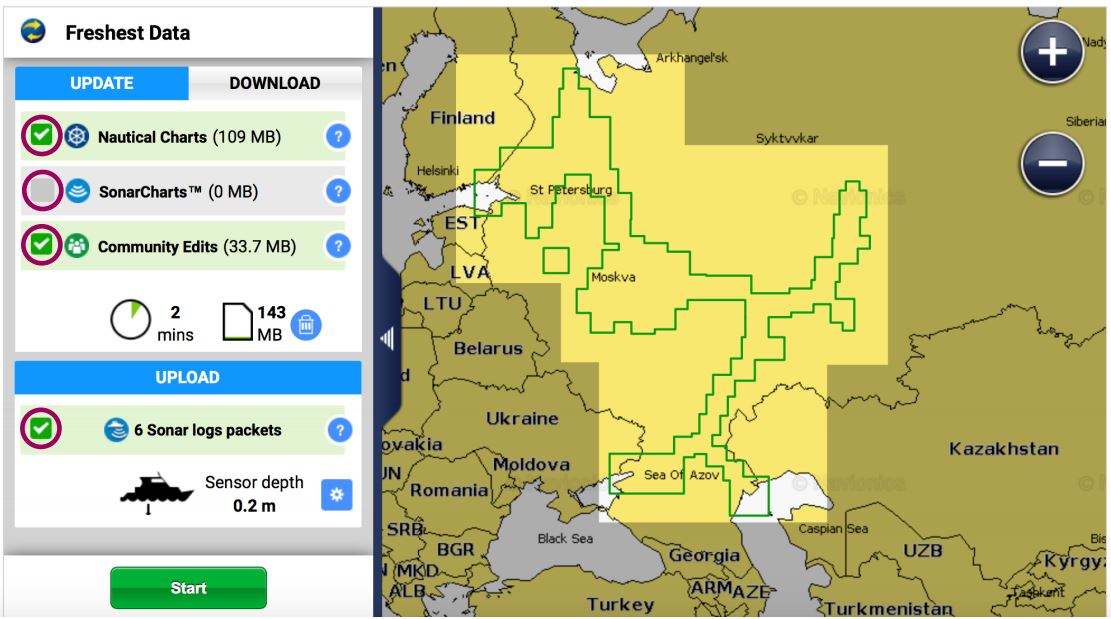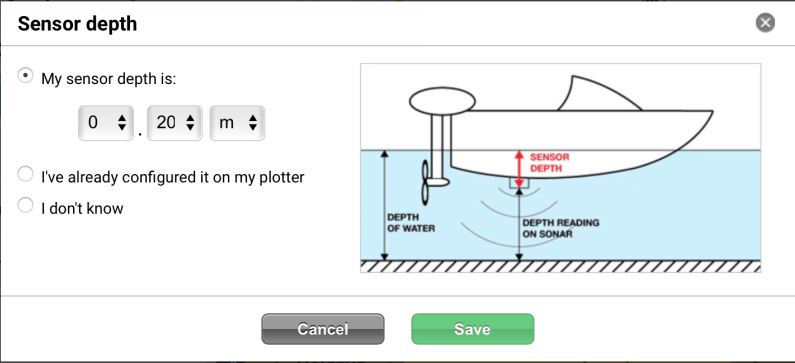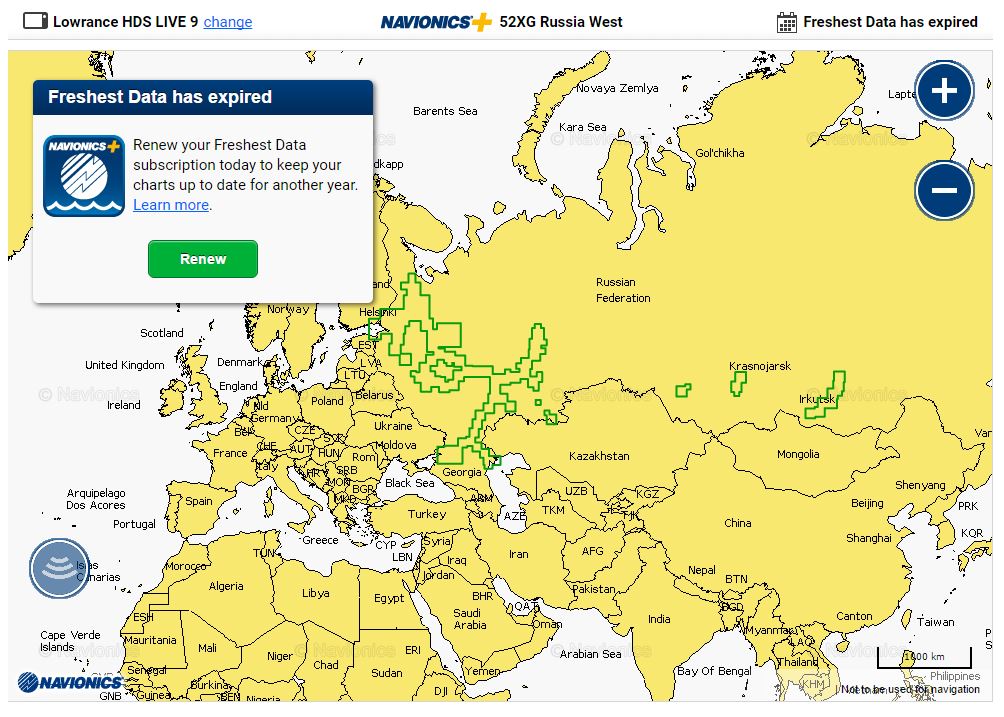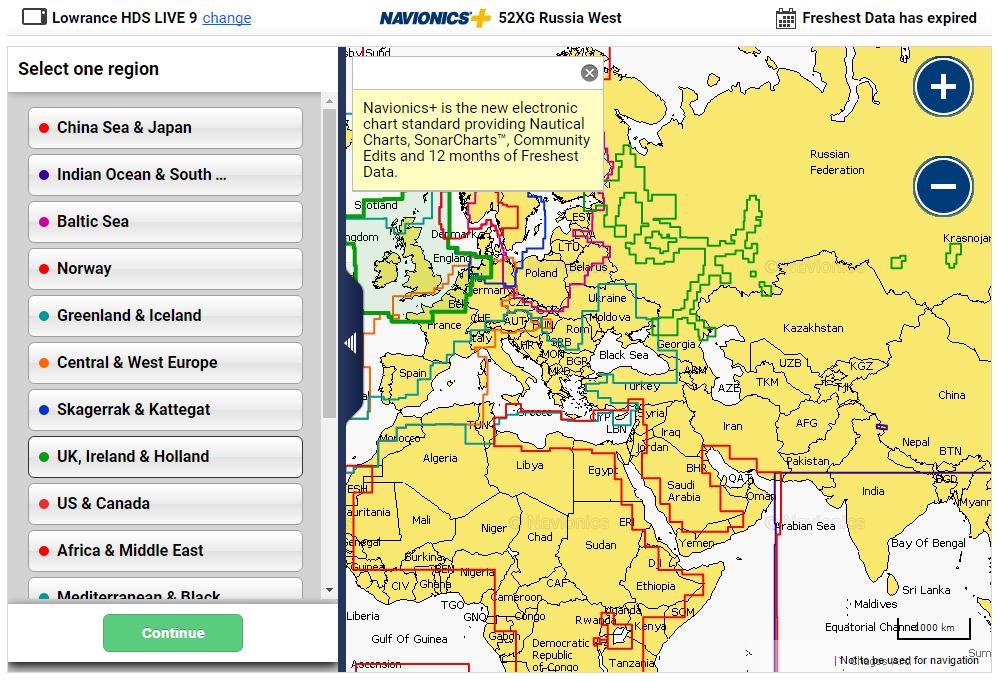Как мы можем помочь?
Как зарегистрировать и обновить карты Navionics
- Для начала вам необходимо установить программу Navionics Chart Installer.
- Для этого перейдите по ссылке и нажмите на кнопку загрузки «Chart Installer».
- После загрузки установочного файла, запустите файл на своем компьютере и произведите установку программы в желаемую директорию.
- Запустите программу. Сперва вы увидите сообщение с просьбой вставить носитель карты в картридер вашего ПК.
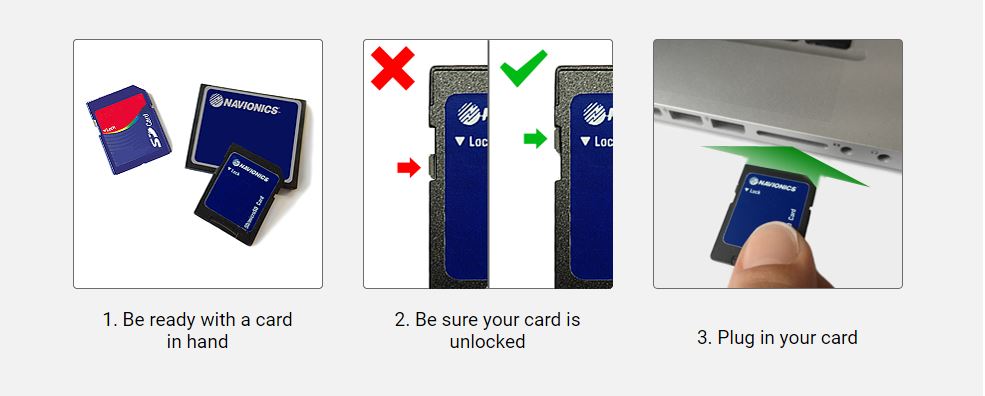
- Достаньте картридж из упаковки и вставьте его в картридер ПК как показано на изображении.
- После того, как программа обнаружит карту, вам будет предложено войти в аккаунт Navionics или создать свой.

- Если у вас уже есть аккаунт, тогда войдите, введя логин и пароль. Если нет, нажмите Create one для создания аккаунта.
- Заполните регистрационные поля и нажмите Create account.

- При первом запуске программы, вам предложат выбрать ваш картплоттер. Это позволит программе Chart Installer загружать только совместимую с вашей моделью картплоттера картографию. При замене картплоттера, вы также можете изменить в настройках аккаунта привязанный картплоттер.

- После вы попадете во вкладку Download & Updates. Вы увидите информацию о вашей карте Навионикс. В верхней части привязанный картплоттер, название карты, а также
срок действия подписки на обновления. Область прорисовки на карте справа. Настройки в левой колонке.
- Загрузите имеющиеся обновления поставив галочки напротив каждого из них и нажмите Start.
- Nautical Charts — это основной слой картографии. Навигационные карты Navionics XL9 и Small отображают подробную информацию, основанную на официальных гидрографических данных и данных собственных исследований. Карты содержат сведения о гарантированных глубинах, створных знаках, о местах якорных стоянок, опасностях, руслах затопленных
рек и другую навигационную информацию. - Слой SonarChart™ — это батиметрическая карта, которая, благодаря большей насыщенности данными о глубинах, позволяет отобразить на экране Вашего картплоттера улучшенную детализацию дна (отметки глубин, изобаты с цветовой градацией). Она отлично подходит для поиска мест рыбной ловли на любых водоемах.
- Сервис Community Edits позволяет использовать информацию загруженную другими пользователями в базу Navionics. Это самая разнообразная информация, такая как места для рыбной ловли, буи и вешки, банки, места стоянки и спуски к воде, а также полезная информация о заправках, больницах, отделах полиции, отделениях банков, ресторанах, магазинах, достопримечательностях и тд.
- Во вкладке Sensor Depth Вы можете указать глубину установки датчика эхолота относительно ватерлинии, эта поправка будет учитываться
при отображении глубины на экране картплоттера.
- В разделе Updoad вы можете выгружать записанные эхолотом логи на сервер Навионикс. После верификации, ваши логи будут обработаны и интегрированы в карты Navionics SonarChart™. Эта технология может быть использована даже на тех водоемах, на которые отсутствуют навигационные карты. Спустя несколько недель после выгрузки логов и обработки (зависит от водоёма), вы сможете обновить слой SonarChart™ на вашем картридже и воспользоваться картами на вашу акваторию.
- Nautical Charts — это основной слой картографии. Навигационные карты Navionics XL9 и Small отображают подробную информацию, основанную на официальных гидрографических данных и данных собственных исследований. Карты содержат сведения о гарантированных глубинах, створных знаках, о местах якорных стоянок, опасностях, руслах затопленных
- После нажатия кнопки Start начнется процесс обновления информации в картах Навионикс и выгрузки логов, если вы поставили соответствующие галочки. Обычно процесс занимает несколько минут. По мере установки компонентов вы получите соответствующие уведомления.
- Вы можете производить обновления от периодичности в пару недель до раза в пол года, на ваше усмотрение.
- После окончания действия подписки у вас появится сообщение на главной странице с предложением продления. Для этого нажмите кнопку Renew.

- Далее вы попадете в раздел выбора карты, где вы можете выбрать ту же карту, что у вас имеется сейчас, или же другой регион. После выбора региона вы перейдете в раздел оплаты. Продление подписки карты Navionics составляет половина от полной стоимости карты. После оплаты вы вернетесь в меню обновления, где сможете загрузить новые необходимые обновления для вашей карты.

Если у вас остались вопросы, как обновить карты Navionics, вы можете написать нам в раздел поддержки.